win7如何在电脑设置更改文件默认打开方式 win7在电脑设置更改文件默认打开方式的方法
发布时间:2017-07-04 14:49:18 浏览数:
今天给大家带来win7如何在电脑设置更改文件默认打开方式,win7在电脑设置更改文件默认打开方式的方法,让您轻松解决问题。
怎样改变电脑的文档的默认打开方式方法 win7怎么在电脑设置更改文件默认打开方式。我们在经常使用电脑的时候,有的时候总是需要对电脑进行一些设置。当我们需要更改文档的默认打开方式的时候,应该怎么设置呢?一起来看看吧。
工具/原料
wps office2013
Microsoft office 2010
方法/步骤
我保存的文档是docx格式的,可是图标显示wps的。打开也是首选wps打开。
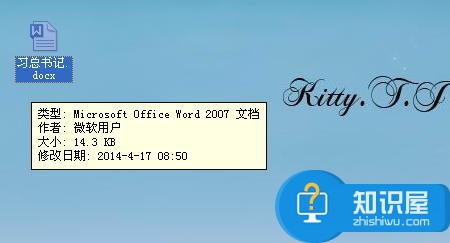

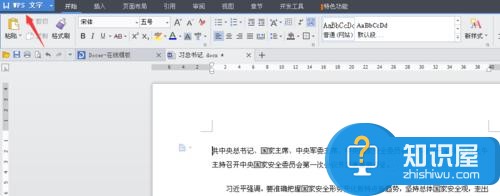
怎么更改设置呢?文件上右键点击,在打开方式里找到选择程序。
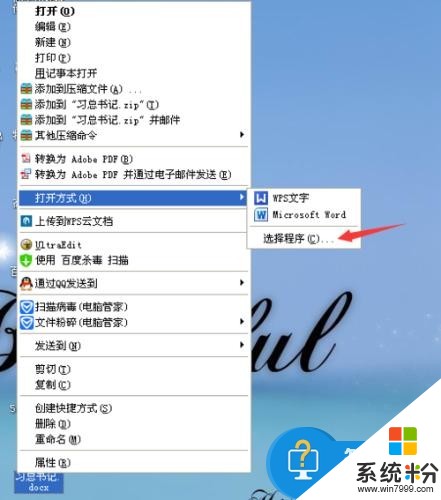
在打开的对话框中选择Microsoft office,在下面方框打上对勾。然后点击确定。

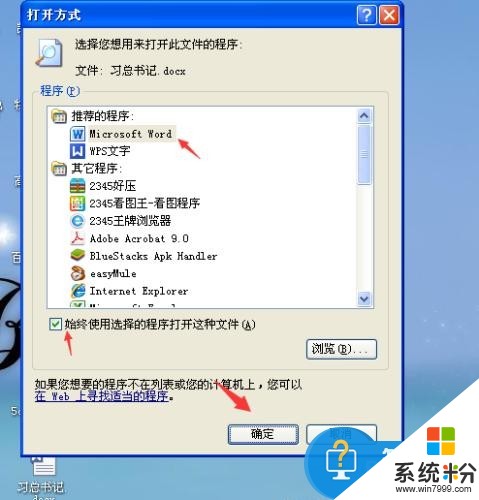
这时会用Microsoft office 打开,同样以后双击也会用这个程序打开,不再是wps了。而且图标也变了。
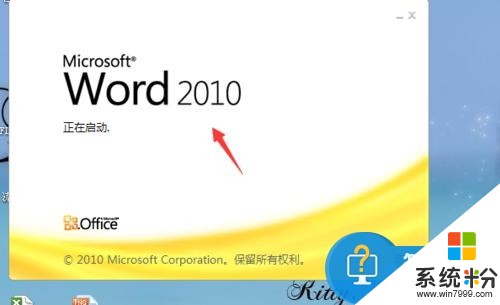
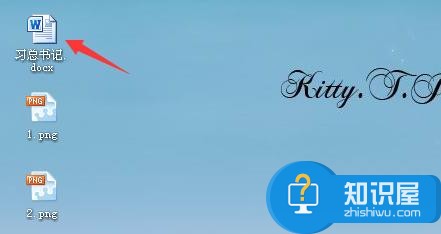
如果excel也是wps的默认,也可以用同样的方法改变。
对于我们在遇到了需要设置文档的默认打开方式的时候,我们就可以利用到上面给你们介绍的背景及方法进行处理,希望能够对你们有所帮助。
以上就是win7如何在电脑设置更改文件默认打开方式,win7在电脑设置更改文件默认打开方式的方法教程,希望本文中能帮您解决问题。